如何打开win11注册表编辑器 Win11系统注册表编辑器如何使用
更新时间:2023-12-17 12:04:17作者:jiang
Win11系统作为微软的最新操作系统版本,带来了许多新的功能和更新,其中一个非常重要的功能就是注册表编辑器,它允许用户对系统进行高级设置和调整。对于一些不熟悉Win11系统的用户来说,打开注册表编辑器可能会有些困惑。如何打开Win11注册表编辑器呢?在本文中我们将介绍一些简单的步骤和方法,帮助您迅速找到和使用Win11注册表编辑器,以便您能更好地管理和优化您的系统。无论您是一位经验丰富的计算机用户,还是一位新手,都可以通过本文学习到有关Win11注册表编辑器的基本知识和操作技巧。让我们一起来探索吧!
具体方法:
方法一:1.首先我们打开win11系统桌面,找到“此电脑”。

2.进入到页面后我们找到本地磁盘(C:)点击打开。
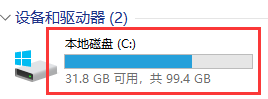
3.打开之后我们找到“windows‘文件夹,打开进入。
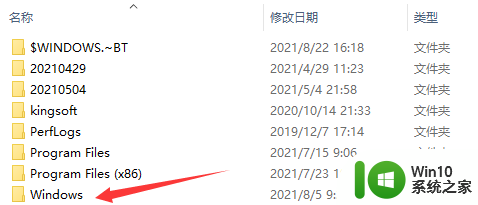
4.找到”regedit.exe"并双击打开进入到注册表编辑器中。

方法二:1.我们同时按下“win+R键”打开运行窗口。
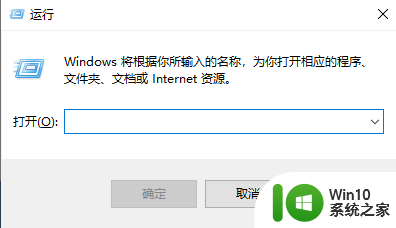
2.然后输入命令“regedit"回车确认。
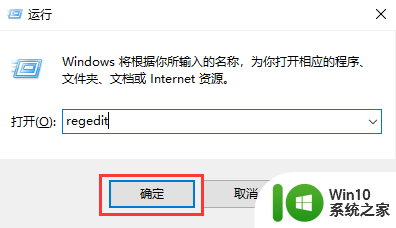
3.进入到注册表编辑器页面。
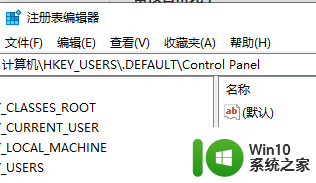
以上就是关于如何打开Win11注册表编辑器的全部内容,如果有出现相同情况的用户,可以按照小编的方法来解决。
如何打开win11注册表编辑器 Win11系统注册表编辑器如何使用相关教程
- win11注册表编辑器误删了文件解决方法 win11注册表编辑器误删了怎么恢复注册表文件
- win11注册表controlset001误删 怎么恢复Win11注册表编辑器误删的内容
- win11怎么在注册表编辑器中找到腾讯qq win11注册表怎么修改
- win11注册表如何修改 win11注册表错误如何修复
- win11系统怎么修复注册表 win11注册表修复方法
- win11 注册表修改步骤 win11 注册表设置教程
- win11 删除了注册表 win11注册表误删恢复方法
- win11文件夹编辑权限怎么设置 win11文件夹编辑权限如何打开
- win11注册表错误无法打开如何解决 windows11注册表访问被拒绝怎么办
- win11家庭版本地组策略编辑器在哪 win11本地编辑器在哪里找到
- windows11注册表修改 Windows11如何手动修改注册表文件的数值
- windows11 如何卸载视频编辑器 如何在Windows11上卸载视频编辑器
- win11系统启动explorer.exe无响应怎么解决 Win11系统启动时explorer.exe停止工作如何处理
- win11显卡控制面板不见了如何找回 win11显卡控制面板丢失怎么办
- win11安卓子系统更新到1.8.32836.0版本 可以调用gpu独立显卡 Win11安卓子系统1.8.32836.0版本GPU独立显卡支持
- Win11电脑中服务器时间与本地时间不一致如何处理 Win11电脑服务器时间与本地时间不同怎么办
win11系统教程推荐
- 1 win11安卓子系统更新到1.8.32836.0版本 可以调用gpu独立显卡 Win11安卓子系统1.8.32836.0版本GPU独立显卡支持
- 2 Win11电脑中服务器时间与本地时间不一致如何处理 Win11电脑服务器时间与本地时间不同怎么办
- 3 win11系统禁用笔记本自带键盘的有效方法 如何在win11系统下禁用笔记本自带键盘
- 4 升级Win11 22000.588时提示“不满足系统要求”如何解决 Win11 22000.588系统要求不满足怎么办
- 5 预览体验计划win11更新不了如何解决 Win11更新失败怎么办
- 6 Win11系统蓝屏显示你的电脑遇到问题需要重新启动如何解决 Win11系统蓝屏显示如何定位和解决问题
- 7 win11自动修复提示无法修复你的电脑srttrail.txt如何解决 Win11自动修复提示srttrail.txt无法修复解决方法
- 8 开启tpm还是显示不支持win11系统如何解决 如何在不支持Win11系统的设备上开启TPM功能
- 9 华硕笔记本升级win11错误代码0xC1900101或0x80070002的解决方法 华硕笔记本win11升级失败解决方法
- 10 win11玩游戏老是弹出输入法解决方法 Win11玩游戏输入法弹出怎么办
win11系统推荐
- 1 win11系统下载纯净版iso镜像文件
- 2 windows11正式版安装包下载地址v2023.10
- 3 windows11中文版下载地址v2023.08
- 4 win11预览版2023.08中文iso镜像下载v2023.08
- 5 windows11 2023.07 beta版iso镜像下载v2023.07
- 6 windows11 2023.06正式版iso镜像下载v2023.06
- 7 win11安卓子系统Windows Subsystem For Android离线下载
- 8 游戏专用Ghost win11 64位智能装机版
- 9 中关村win11 64位中文版镜像
- 10 戴尔笔记本专用win11 64位 最新官方版